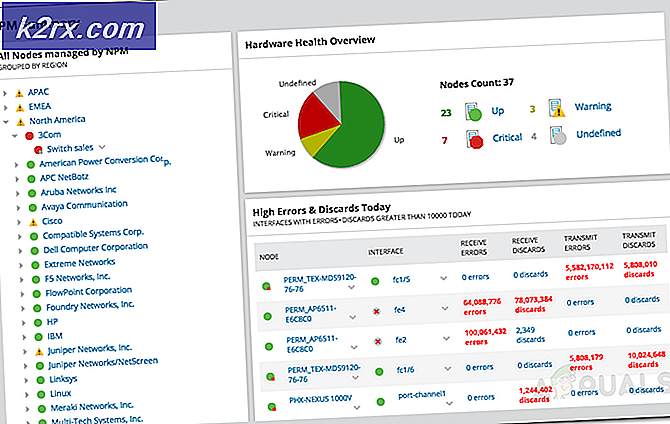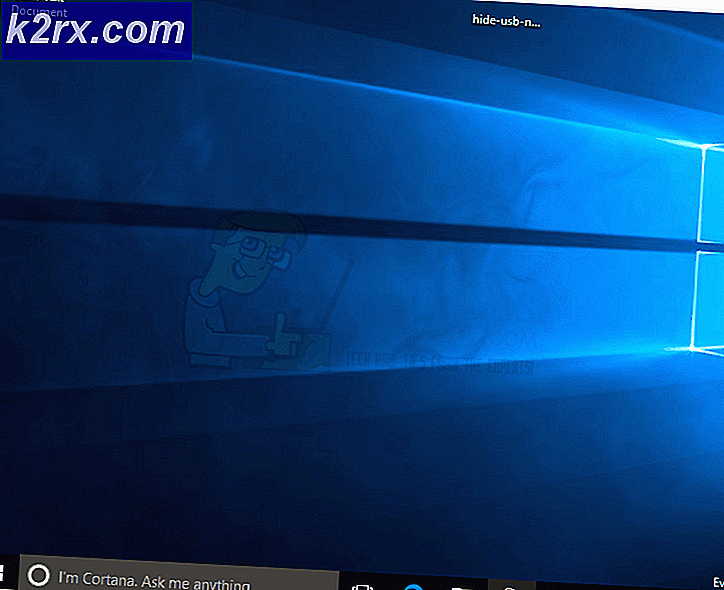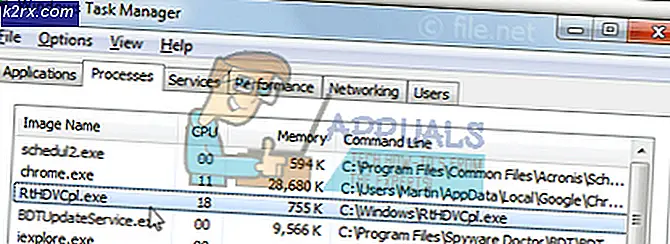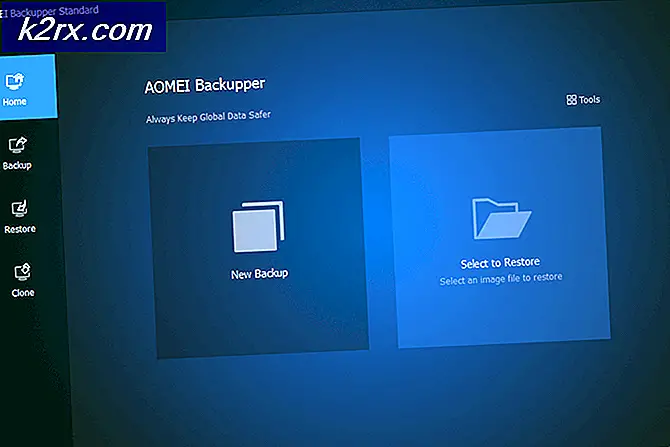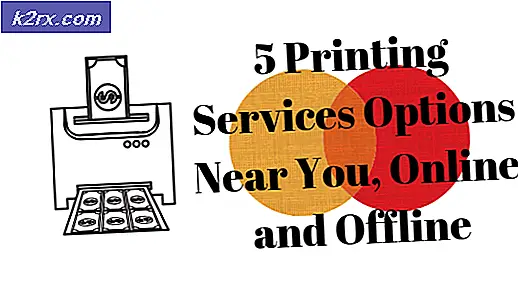วิธีการเล่นเกม Windows 7 ใน Windows 10
ไม่ว่าคุณจะซื้อคอมพิวเตอร์ที่ติดตั้งระบบปฏิบัติการ Windows 10 หรืออัพเกรดระบบของคุณเป็น Windows 10 คุณจะรู้ว่าเกมฟรีและไม่เสียเงินโฆษณาที่คุณใช้ใน Windows จะไม่สามารถใช้งานได้อีกต่อไป ไม่จำเป็นต้องเป็นห่วง; คุณยังสามารถเพลิดเพลินกับเกมโปรดของคุณได้บนแพลตฟอร์ม Windows 10
คุณสามารถเรียกคืน Solitaire, Chess Titans, Purble Place, Spider Solitaire, Hearts และ Mahjong Titans ไปยังเครื่องพีซี Windows 10 ของคุณ การคัดลอกโฟลเดอร์เกม Microsoft โดยตรงจาก Windows 7 ไปเป็น Windows 10 โดยตรงไม่ได้ผลดังนั้นจึงไม่ใช่ตัวเลือก มีสองวิธีที่คุณสามารถนำเกม Windows 7 ไปใช้กับ Windows 10 ได้: ใช้ตัวแก้ไข / ติดตั้ง Hex หรือโดยใช้สแต็คที่ไม่รุนแรง
วิธีที่ 1: ติดตั้งเกมใหม่
ตรวจสอบให้แน่ใจว่าการเชื่อมต่ออินเทอร์เน็ตของคอมพิวเตอร์ของคุณเปิดอยู่และไปที่ http://goo.gl/FWi0xt เพื่อดาวน์โหลดเกม Windows 7 เป็นไฟล์ซิปประมาณ 170 เมกะไบต์ ตัวติดตั้งนี้ถูกสร้างขึ้นครั้งแรกเพื่อวัตถุประสงค์ในการนำไปใช้งานบน Windows 8 อย่างไรก็ตามก็ยังสามารถรองรับได้ใน Windows 10
เมื่อการดาวน์โหลดของคุณเสร็จสมบูรณ์แล้วให้ดึงเนื้อหาไปยังไดเร็กทอรีที่คุณเลือก WinRAR หรือซอฟต์แวร์บีบอัดอื่น ๆ จะมีประโยชน์สำหรับคุณ ณ จุดนี้ เกม Windows 7 จะเป็นหนึ่งในไฟล์ที่แยกออกมา นอกจากนี้ยังสามารถทำงานได้ทั้ง Windows แบบ 32 บิตและ 64 บิตดังนั้นคุณจึงไม่ต้องกังวลกับรุ่นที่เผยแพร่
ดับเบิลคลิกที่ตัวติดตั้ง ในหน้าต่างที่ปรากฏขึ้นให้คลิกถัดไป รายการเกมทั้งหมดที่เหมือนกันกับ Windows 7 จะปรากฏพร้อมกับช่องทำเครื่องหมายด้านข้าง คุณสามารถเลือกเฉพาะเกมที่คุณชื่นชอบหรือใช้พวกเขาทั้งหมดตามที่เป็นอยู่ โดยปกติรายการเกมทั้งหมดจะถูกเลือกในขั้นตอนนี้ คลิกถัดไปเพื่อเริ่มกระบวนการติดตั้ง เมื่อเสร็จสิ้นให้คลิก Finish เพื่อปิดโปรแกรมติดตั้ง
หากต้องการเข้าถึงเกมเพียงแค่พิมพ์เกมที่คุณต้องการลงในเมนูเริ่มต้นแล้วมันจะปรากฏขึ้น นอกจากนี้คุณยังสามารถค้นหาเกมผ่านช่องค้นหา Windows 10 บนแถบงาน
PRO TIP: หากปัญหาเกิดขึ้นกับคอมพิวเตอร์หรือแล็ปท็อป / โน้ตบุ๊คคุณควรลองใช้ซอฟต์แวร์ Reimage Plus ซึ่งสามารถสแกนที่เก็บข้อมูลและแทนที่ไฟล์ที่เสียหายได้ วิธีนี้ใช้ได้ผลในกรณีส่วนใหญ่เนื่องจากปัญหาเกิดจากความเสียหายของระบบ คุณสามารถดาวน์โหลด Reimage Plus โดยคลิกที่นี่วิธีที่ 2: The Mild Hack
วิธีการที่สองในการรับ Windows 7 เกมไปใช้ Windows 10 เป็นเทคนิคเล็กน้อยมากกว่าครั้งแรก ขอแนะนำให้ใช้เฉพาะกับผู้ใช้คอมพิวเตอร์ขั้นสูงเท่านั้น หรือทำตามคำแนะนำจากผู้เชี่ยวชาญ สำหรับสับทำงานคุณต้องมีคอมพิวเตอร์ที่ใช้ Windows 7 ซึ่งเป็นไดรฟ์แฟลชที่มีพื้นที่เพียงพอสำหรับโฟลเดอร์เกมและคอมพิวเตอร์เป้าหมาย Windows 10
ใส่พีซี Windows 7 และไปที่ไดเร็กทอรี C: \ Program Files จากโฟลเดอร์นี้ให้คัดลอกโฟลเดอร์ชื่อ Microsoft Games ลงในแฟลชไดรฟ์ของคุณ (ตรวจสอบว่าไดรฟ์ USB ของคุณปราศจากมัลแวร์)
หลังจากนั้นให้ไปที่ไดเรกทอรี C: \ Windows \ System32 และคัดลอกไฟล์ CardGames.dll ไปยังแฟลชไดรฟ์ของคุณ เสียบ USB เข้ากับคอมพิวเตอร์เป้าหมาย Windows 10 ใช้โฟลเดอร์เกมไมโครซอฟท์ในไดรฟ์ USB ของคุณและคัดลอกไปยังไดเร็กทอรี C: \ Program Files ของ Windows 10 จากนั้นยกไฟล์ CardGames.dll ไปที่โฟลเดอร์เกมทั้งหมด ณ จุดนี้เกมจะได้รับการติดตั้งอย่างสมบูรณ์ในคอมพิวเตอร์ของคุณ อย่างไรก็ตามพวกเขายังคงไม่สามารถทำงานได้เนื่องจากการตรวจสอบเวอร์ชันดีฟอลต์ เพื่อตอบโต้การใช้ตัวแก้ไข hex ที่นี่ขณะที่เปิดไฟล์ปฏิบัติการของเกม (เพียงลากและวางไฟล์. EXE ลงในตัวแก้ไข hex เปิด) ตรงกับตัวเลข HEX
7D 04 83 65 FC 00 33 C0 83 7D FC 01 0F 94 C0 เปลี่ยนค่า 7D เป็น EB
ขณะนี้คุณสามารถเล่นเกม Windows 7 ที่คุณชื่นชอบ
PRO TIP: หากปัญหาเกิดขึ้นกับคอมพิวเตอร์หรือแล็ปท็อป / โน้ตบุ๊คคุณควรลองใช้ซอฟต์แวร์ Reimage Plus ซึ่งสามารถสแกนที่เก็บข้อมูลและแทนที่ไฟล์ที่เสียหายได้ วิธีนี้ใช้ได้ผลในกรณีส่วนใหญ่เนื่องจากปัญหาเกิดจากความเสียหายของระบบ คุณสามารถดาวน์โหลด Reimage Plus โดยคลิกที่นี่